Изменение свойств трансформы
Замена исходного символа трансформы
При замене исходного символа трансформа изменяет вид. но сохраняет собственные свойства (цветовые эффекты и действия кнопки и т. д.).
Например, вы создаете мультипликацию про Крысу, но потом решаете изменить Крысу на Кота. В этом случае можно заменить исходный символ Крысы символом Кота и получить обновленный персонаж, который будет появляться в тех же местах во всех кадрах.
Для того чтобы назначить иной исходный символ трансформе:
- Выделите трансформу на Столе и выберите команду Window › Panels › Instance (Окно › Панели › Трансформа); или, нажав и удерживая клавишу ALT (Windows) или Options (Macintosh), дважды щелкните на трансформе на Столе, чтобы вынести вперед панель Instance (Трансформа).
- Щелкните на кнопке
 Switch Symbol (Замена символа) в нижней части панели Instance (Трансформа), показанной на рис. 10.10.
Switch Symbol (Замена символа) в нижней части панели Instance (Трансформа), показанной на рис. 10.10. - В диалоговом окне Swap Symbol (Замена символа), показанном на рис. 10.11, выберите символ, который заменит тот, который в настоящее время является исходным для трансформы. Чтобы клишировать выбранный символ, щелкните на кнопке
 Duplicate Symbol (Клишировать символ) в нижней части диалогового окна.
Duplicate Symbol (Клишировать символ) в нижней части диалогового окна.
Клиширование позволяет создавать новый символ на основе символа, существующего в библиотеке, и минимизирует копирование, если пользователь создает несколько символов, которые лишь немного различаются между собой.
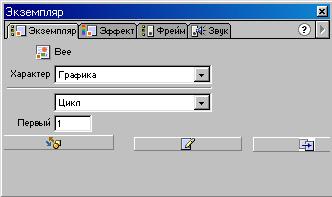
Рис. 10.10. Панель Instance
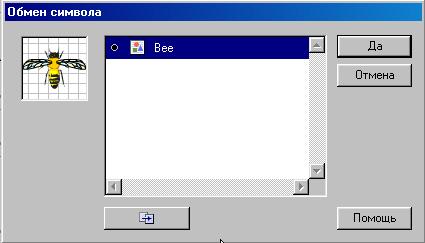
Рис. 10.11. Диалоговое окно Swap Symbol
Изменение типа трансформы
Изменив тип трансформы, можно повлиять на ее работу и фильме. Например, если графическая трансформа содержит анимацию, которую надо воспроизводить независимо от временной диаграммы главного фильма, то можно преобразовать эту трансформу в трансформу фрагмента фильма.
Для того чтобы изменить тип трансформы:
- Выделите трансформу на Столе и выберите команду Window › Panels › Instance (Окно › Панели › Трансформа); или, нажав и удерживая клавишу ALT (Windows) или клавишу Option (Macintosh), дважды щелкните на трансформе, чтобы вынести панель Instance (Трансформа) вперед.
- Укажите тип трансформы Behaviour (Реакция на события): Graphic (Графика), Button (Кнопка) или Movie Clip (Фрагмент фильма).
